Un amigo tuyo te envió un mensaje de voz por WhatsApp y crees que lo que te dijo en este último le puede ser de mucha utilidad a tu otro amigo. El audio en cuestión dura varios minutos y la parte que le interesaría a tu amigo corresponde a la parte final del mensaje; este último dura sólo unas pocas decenas de segundos.
Por lo tanto, ya ha intentado verificar las opciones y varios comandos de la aplicación de mensajería instantánea enormemente popular, pero no parece haber visto ninguna funcionalidad específica para ajustar los mensajes de voz. Así que aquí estás en uno de mis tutoriales buscando una solución a esto. ¿Cómo se dice? ¿Acabo de describir cuál es su situación? ¡Perfecto!Entonces lo mínimo que puedo hacer para ayudarte es explicarte cómo cortar un audio de WhatsApp.
La operación no es particularmente compleja pero, dado que WhatsApp aún no ofrece, al menos en el momento de escribir este artículo, una función ad hoc, necesariamente tendrá que utilizar algunos servicios y aplicaciones de terceros. Nada complejo de todos modos. No más charlas, por lo tanto, arremanguémonos y actuemos. ¡Les deseo una buena lectura y les deseo mucha suerte para todo!
Cómo cortar un archivo de audio en WhatsApp
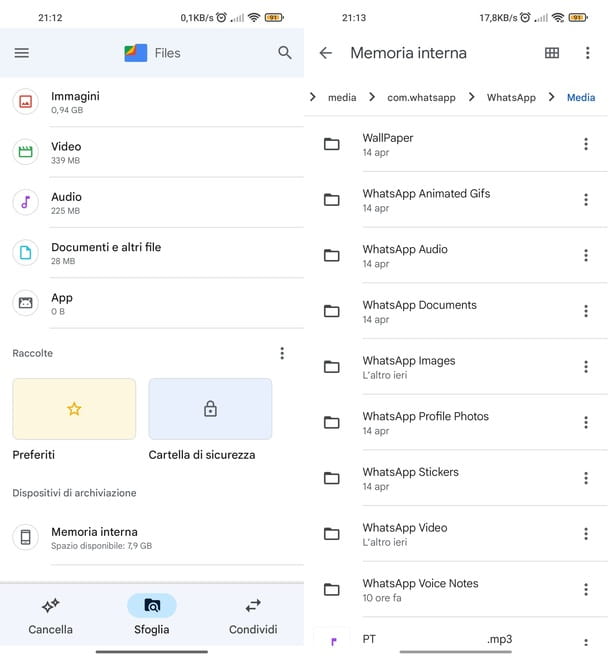
Antes de cambiar la duración de los audios de WhatsApp, el primer paso a dar es guardarlos en la memoria del dispositivo en uso.
En Android, de manera predeterminada, los mensajes de voz y audios de WhatsApp se almacenan automáticamente en una carpeta Almacenamiento compartido interno> Android> medios> com.whatsapp> WhatsApp> Medios.
Los archivos de audio están presentes en la carpeta Audio de WhatsApp, mientras que los mensajes de voz se encuentran en la carpeta Notas de voz de WhatsApp (ambos ubicados en la ruta que se acaba de especificar). Para ver las carpetas puedes usar cualquier administrador de archivos, esa es una de las aplicaciones que se utilizan para abrir, copiar, mover, eliminar y renombrar archivos almacenados en un dispositivo Android, como Google Files.
¿Usas WhatsApp en iPhone? En este caso, dado que no existe una carpeta de libre acceso en iOS donde pueda «pescar» el audio y la voz de WhatsApp, primero deberá exportar los mensajes de su interés y luego acceder a ellos a través del administrador de archivos predeterminado, Archivo.
En un ordenador, en cambio, tanto desde WhatsApp Web como desde el cliente de WhatsApp Desktop, basta con abrir el chat que contiene el audio a guardar desde la pantalla de inicio y descargar este último pulsando el icono de flecha visible moviendo el puntero del ratón. en la esquina superior derecha del propio mensaje y finalmente haciendo clic en el botón Descargar.
Para conocer todos los detalles específicos sobre estos procedimientos, te invito a leer mi post sobre cómo guardar el audio de WhatsApp.
Cortar audio de WhatsApp: Android

Como ya se dijo antes, dado que WhatsApp no permite cortar audio directamente, se deben usar aplicaciones de terceros.
Primero, sin embargo, se debe realizar una conversión: las vocales de WhatsApp, de hecho, están en formato OPUS y para cortarlas con las aplicaciones de edición de audio más comunes, primero se deben convertir al formato MP3 más común.
Para hacer esto en Android, puedes usar Convertio. Es un servicio intuitivo accesible a través de un navegador que le permite convertir archivos (con un tamaño máximo de 100 MB) en muchos formatos diferentes. El servicio en cuestión es gratuito, pero al suscribirse a una suscripción a partir de $ 9,99, le permite convertir archivos más «voluminosos» y ofrece otras funciones adicionales (como múltiples conversiones simultáneas).
Para usar este sitio, conéctese a la página dedicada a convertir archivos OPUS a MP3 y toque el botón Elegir archivos. En este punto, toque el ícono Archivo y seleccione los archivos para convertir (puede encontrarlos en la ruta mencionada en el capítulo anterior); para seleccionar más de uno, haga un toque prolongado en la vista previa del primero y luego toque en los de los demás.
Ahora solo tienes que hacer clic en Convertir correo en la parte inferior y esperar a que se complete el proceso. A continuación, toque el botón Descargar ubicado debajo de los archivos convertidos.
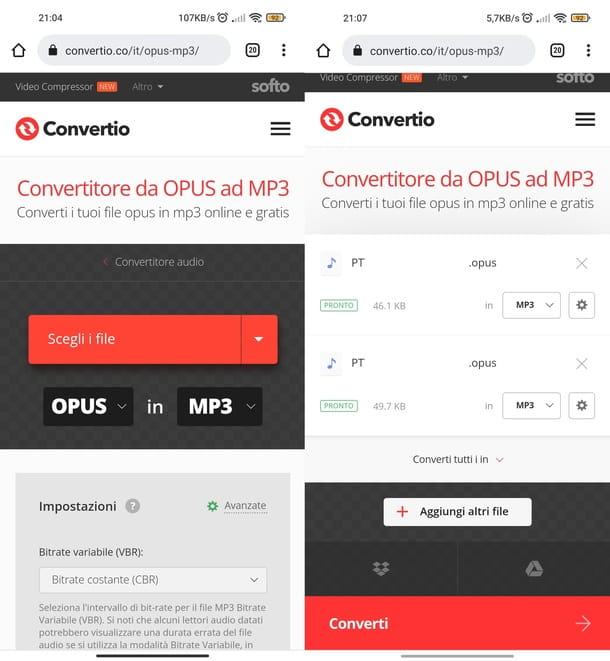
En este punto, necesita una aplicación para cortar los archivos que acaba de recibir. En este caso, te sugiero que utilices el excelente Cortar música, cortador de MP3. Este último le permite cambiar la duración de los archivos de audio seleccionados, renombrarlos, aumentar o disminuir su volumen y convertirlos en varios formatos.
La aplicación es gratuita pero contiene algunos banners publicitarios que se pueden eliminar comprando la versión Premium. Para descargar la aplicación antes mencionada, abra esta página de Play Store y presione el botón Instalar en la parte superior derecha. Si tu dispositivo no tiene acceso a los servicios de Google, consulta las tiendas alternativas de las que te hablé en este tutorial.
Una vez que se haya descargado la aplicación, ábrala (presionando el ícono de las tijeras blancas), toque el botón Cortar MP3 en la parte superior izquierda y luego presione el botón Permitir para otorgar permiso a la aplicación para acceder a los archivos en su dispositivo. En la siguiente pantalla, haga clic en Todo en la parte superior izquierda y seleccione la carpeta donde descargó los archivos convertidos (debe ser la carpeta Descargas).
En este punto, mueva los indicadores azules colocados en el cuadro con la pista de audio representada por la ola púrpura hacia la izquierda o hacia la derecha. Para escuchar la pista cortada, presione el botón ▶ y, una vez que esté satisfecho con el resultado final, toque el elemento Guardar ubicado en la parte superior derecha y luego el botón Convertir.
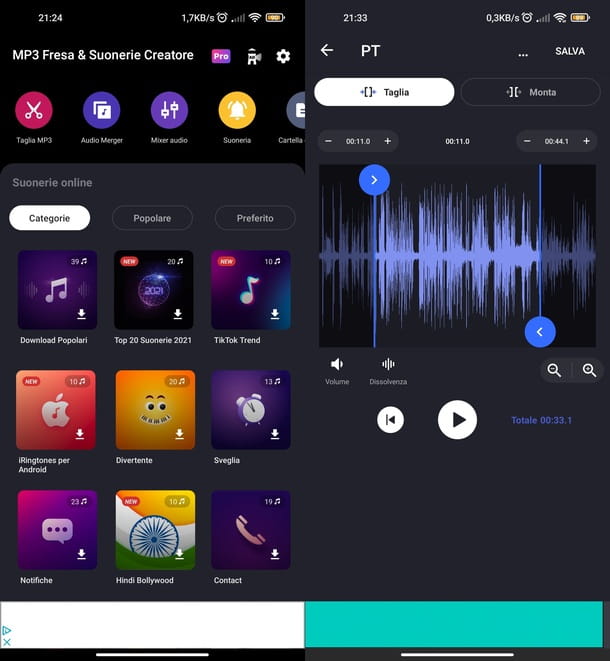
Luego, puede compartir inmediatamente el audio que acaba de editar presionando el ícono Compartir ubicado en la siguiente pantalla y eligiendo el servicio que prefiera (por ejemplo, WhatsApp) presionando el ícono correspondiente. Alternativamente, puede encontrar el audio en Memoria compartida interna> Música> MP3Cutter> AudioCutter.
Por último, me gustaría señalar que si no tiene ganas de convertir archivos e instalar aplicaciones, puede proceder a editar el audio de WhatsApp utilizando el servicio en línea del que hablo en el capítulo dedicado a el PC.
Cortar audio de WhatsApp: iPhone
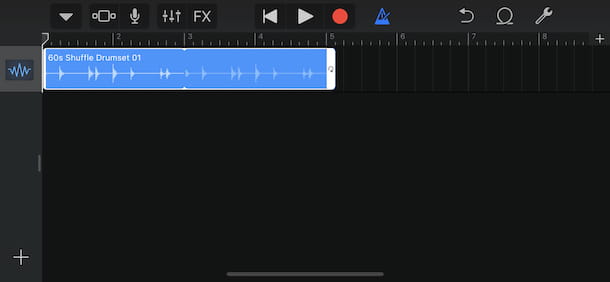
¿Te estás preguntando cómo cortar el audio de WhatsApp en iPhone? Como en el caso de Android, antes de que puedas editar un archivo de este tipo, primero tendrás que convertirlo a un formato popular, como MP3. Puede hacerlo utilizando el servicio en línea Convertio del que le hablé anteriormente.
Una vez que se completa esta operación preliminar, puede usar una aplicación para cortar el audio del iPhone de WhatsApp y mi consejo es aprovechar GarageBand de Apple, que es bastante simple de usar. Esta aplicación le permite usar su teléfono inteligente como un instrumento musical virtual, grabar la música que compone, aplicarle efectos de audio y editar pistas de audio. Está presente de forma predeterminada en los dispositivos iOS, pero también se puede descargar sin costo desde la App Store, si se elimina.
Para usarlo, inicie GarageBand y presione el botón + ubicado en la parte superior derecha. Luego toque el elemento Grabadora de audio (si no ve este último, deslice la pantalla), luego presione el botón de las ventanas en la parte superior izquierda, ese es el que activa el modo guión gráfico. En este punto, toca sobre el botón de modo loop, el que encuentras al lado del botón de engranaje, arriba a la derecha.
Ahora selecciona el archivo de audio que convertiste previamente con Convertio haciendo un toque largo en su nombre, hasta que el ícono relativo comience a moverse. Luego arrastra el archivo a la parte inicial del editor y presiona sobre la vista previa del mismo dentro del storyboard.
Ahora configure la parte del audio que desea conservar moviendo los bordes de la parte azul que representa la pista que se incluirá en el archivo final hacia la izquierda o hacia la derecha; para escuchar la vista previa de este último, toque el botón ▶ ubicado en la parte superior.
Tan pronto como haya completado los cambios, presione el botón ▼ en la parte superior izquierda y seleccione el elemento Mis canciones, luego realice un toque prolongado en la vista previa del archivo que acaba de crear y, desde aquí, presione el icono Compartir.
Finalmente, seleccione el elemento Canción, seleccionando también la calidad de audio y la aplicación con la que compartirlo usando los íconos correspondientes; alternativamente, también puede presionar la opción Tono de llamada para configurar el audio como el tono de llamada de su «iPhone por» (luego asigne un título a la canción escribiéndolo en el campo correspondiente).
También en este caso, si no te apetece convertir archivos e instalar apps, puedes proceder a modificar el audio de WhatsApp con el servicio online que encuentras ilustrado en el capítulo de esta guía dedicado al PC.
Cortar audio de WhatsApp en línea
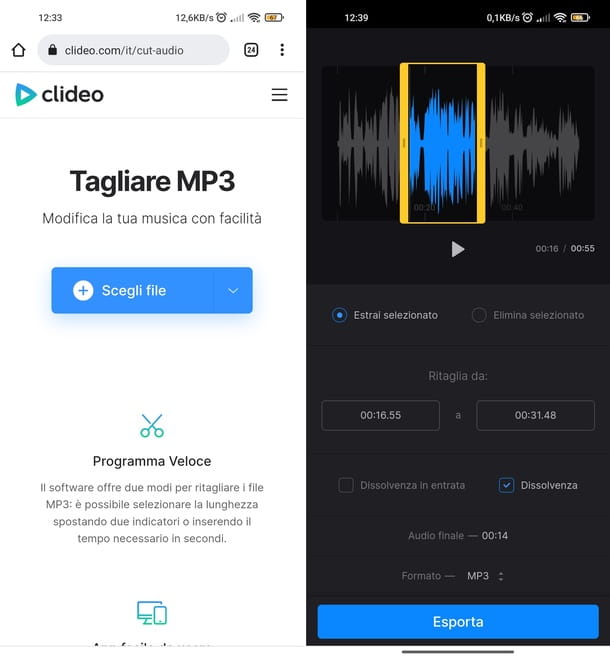
¿No quieres descargar aplicaciones y convertir archivos de audio de WhatsApp para poder cortarlos? Luego puede usar una de las muchas herramientas disponibles en línea y accesibles a través del navegador. En este caso puedes aprovechar Clideo, un intuitivo editor de vídeo y audio que te permite unirlos y cortarlos en unos sencillos pasos.
La herramienta de la que hablo es compatible con los formatos de video y audio más populares (incluido el formato OPUS de audio de WhatsApp) y se puede utilizar de forma gratuita, con la posibilidad de acceder a almacenamiento en línea ilimitado a un costo de 9 dólares al mes. $ 6 al año.
Para usar Clideo, conéctese a la página de servicio relacionada con el corte de pistas de audio y presione el botón Elegir archivo. Ahora seleccione la opción Archivo y seleccione la pista de audio de WhatsApp eligiéndola directamente desde la memoria de su dispositivo (puede encontrarla en la ubicación que le hablé en este capítulo).
En la pantalla siguiente, mueva los bordes laterales de la ventana con el contorno amarillo que representa la parte del audio que se incluirá en el archivo final hacia la izquierda o hacia la derecha. Puede escuchar una vista previa de este último presionando el botón ▶ ubicado en la parte inferior. Para elegir la extensión del archivo que obtendrá, desplácese hacia abajo en la pantalla y toque la opción que se muestra junto al elemento Formato, luego seleccione uno de los elementos del menú (por ejemplo, MP3, WAV, M4A, WMA, etc.).
Finalmente, presiona el botón Exportar ubicado en la parte inferior, luego el botón Descargar y listo (debes encontrar el audio recortado en la carpeta Descargas).
Cómo cortar el audio de WhatsApp: PC
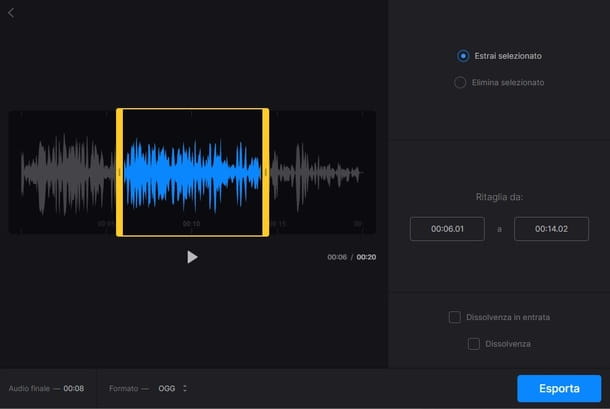
WhatsApp Web y WhatsApp Desktop, las «versiones para computadora» del famoso servicio de mensajería instantánea del grupo Meta, permiten descargar archivos de audio presentes en los chats, siempre en formato OPUS (con extensión OGG; por lo tanto, el OGG se utiliza como contenedor). Este último es compatible con el servicio online Clideo del que os hablé en el capítulo anterior, por lo que, para saber cómo utilizarlo, os remito a este último.
Además, en la computadora, tiene la opción de cortar archivos de audio con el popular Audacity, uno de los mejores programas gratuitos de edición de audio de código abierto disponibles para todos los principales sistemas operativos de computadora. Para conocer los detalles al respecto, te remito a este tutorial mío y mi análisis en profundidad sobre programas para cortar archivos de audio.

